教你惠普笔记本u盘启动的方法:
1、电脑插入系统U盘。按开机键开机。然后按F9,进入设置吗,如图:
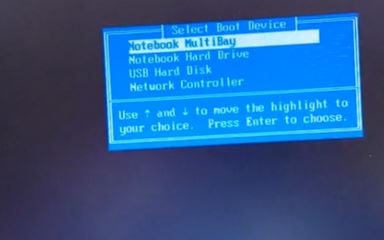
2、选择“USB Hard Disk”,按下回车键即可。

针对不同的型号,有些HP电脑是需要按esc的,我们可以HP电脑开机的时候快速按下【ESC】键,进入笔记本的Menu界面中:
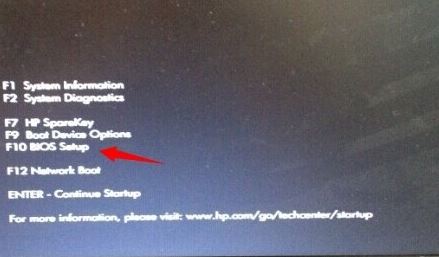
进入BIOS Setup中使用鼠标点击【System Configuration】项下就可以看到 Boot Options,点击进入即可!
或是是在主板Menu界面中按F9【 F9 boot device options】进入启动设备选择,选择USB设备做为启动就可以了。
总结:一般惠普电脑的热键是F9、ESC,大家可以都试试看哦!
分享到: